티스토리 뷰

[포토샵 배우기] 어도비 포토샵 툴박스 기능과 단축키 이해하기 - (1)
안녕하세요. 오늘은 디자인의 기본 및 대중화된 포토샵 툴박스의 기능과 단축키를 설명드리고자 합니다. 포토샵에도 AI생성형 채우기 기능까지 작년 9월 포토샵 2024 버전에 정식으로 론칭되었는데요. 저는 아직까지도 cs6을 사용하고 있습니다. 추후 2024 버전을 사용하게 되면 그에 맞는 포스팅으로 안내를 드리도록 하겠습니다.
포토샵 외에도 요즘 유튜브 등으로 영상편집, 인스타나 SNS 때문에 이미지 편집까지 사용하기 편한 프로그램도 많이 출시가 되었습니다. 편집 프로그램들은 정말 많이 만져보고 사용할수록 실력이 금방 쌓입니다. 그렇기 때문에 수시로 예제를 활용하여 연습을 해보는 방법이 가장 빠른 실력향상의 길입니다.
저는 그중 가장 빠르게 스킬을 터득하고 실력을 향상시킬 수 있는 것이 포토샵이라고 생각합니다.
그런 포토샵을 보다 편하고 쉽게 사용할 수 있도록 해주는 툴박스를 제대로 이해하고 단축키 등을 기억하고 있어야 작업시간 단축 및 단시간에 성장할 수 있다고 생각합니다.
자. 포토샵 툴박스의 구성 및 기능과 단축키를 살펴볼까요?
포토샵의 툴박스는 포토샵 인터페이스 중 좌측에 위치하고 있습니다.
(★표시는 포토샵에서 자주 사용하는 기능이므로 한번씩 다뤄보시면서 기억해 주시는 것도 추천드립니다.)

포토샵 툴박스 기능

1. 선택 툴 (Marquee Tool) ★ - 단축키 M : 레이어에서 사각형 또는 원형, 가로 1px, 세로 1px의 형태로 특정영역을 선택하여 영역을 만들 때 사용하며, 기본 사각형으로 선택되어 있는데, 선택 툴을 마우스로 클릭하여 누르고 있으면, 내부의 다른 기능들이 나타나집니다.


2. 이동 툴 (Move Tool) ★ - 단축키 V : 레이어를 이동, 삭제, 복제할 때 주로 사용하며, 레이어는 이미지 레이어와 텍스트 레이어로 구분되어 집니다. (레이어를 바로 선택할 수 있게 설정해 주시는 것이 작업할 때 편합니다.)

3. 올가미 툴 (Lasso Tool) - 단축키 L : 레이어에서 이미지를 간단하게 선택할 때 사용합니다. (누끼)
(자유형, 다각형 등 자석 느낌으로 선택 영역의 모양에 자동으로 붙어집니다.)


4. 빠른 선택 툴 (Quick Selection Tool) ★ - 단축키 W : 이미지 또는 작업시 특정 영역을 지정하여 효과를 줄 수 있으며, 선택한 레이어에 브러시로 색상 차를 통해 선택 영역을 만들 수 있습니다.


5. 자르기 툴 (Crop Tool) ★ - 단축키 C : 특정부분을 잘라내기 할 때 가장 많이 사용되며, 캔버스를 늘리거나 분할하여 저장할 때 사용합니다. (웹디자인 기능사 자격시험에 필요한 기능 중 하나이죠)


6. 스포이드 툴 (Eyedropper tool) & 기타 툴 (Ect) ★ - 단축키 I : 스포이드 툴은 클릭하여 쉽게 색상번호를 알아낼 수 있으며, 그 외 길이를 잴 수 있는 자, 문서에 메모하는 기능 등의 기타 도구입니다.

4번째에 있는 눈금자 툴 (Ruler Tool) 기능은 쇼핑몰 상세페이지 제작 시, 길이나 수평을 맞출때 많이 사용합니다.

7. 스팟 힐링 툴(Spot Healing Brush Tool) - 단축키 J : Spot Healing or Healing 툴은 피부 보정 시 다양하게 활용되는 툴입니다. 이미지의 잡티나 점 등 자동으로 복구가 돼 손쉽고 빠르게 보정할 수 있습니다.


3번째에 있는 패치 툴 (Patch Tool) 기능은 넓은 범위를 힐링 브러시 툴처럼 사용할 수 있기때문에, 이미지 합성 효과에 용이하게 활용됩니다.


8. 브러시 툴(Brush Tool) & 연필 툴(Pencil Tool) - 단축키 B : 간단한 보정 시 사용할 수 있으며, 다양한 브러시를 선택하여 그림을 그리거나 색을 칠할 때 활용됩니다.


9. 도장 툴 (Stamp Tool) - 단축키 S : 이미지 전체 또는 선택한 영역을 복제할 때 사용합니다.
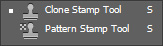

10. 히스토리 브러시 툴 (History Bruch Tool) - 단축키 Y : 브러시로 원하는 부분을 드래그하여 히스토리 단계를 선택하게 되면, 원래의 상태로 되돌려 복원이 됩니다.
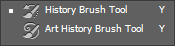

11. 지우개 툴 (Eraser Tool) - 단축키 E : 이미지나 특정 부분을 지울 때 사용하며, 만약 'Background'에 레이어가 하나일 경우 배경 색상을 지웁니다.


12. 그레이디언트 툴 (Gradient Tool) - 단축키 G : 그라데이션이라고 말씀드리면 더 이해가 빠를 것이라 생각합니다. 여러 가지 색상을 혼합한 색상을 표현할 때 사용하는데, 색이 변해가는 과정을 표현하거나 어두운 색에서 밝은 색으로 자연스럽게 연결할 때 사용됩니다.

13번 블러 툴(Blur Tool) 부터는 다음 포스팅에 계속 이어서 진행하도록 하겠습니다.
